|
Delphi Programming / Object Pascal
  
[掲載 2012年02月10日] [更新 2020年10月15日] Delphi サンプルプログラム集 |
| 944_Google の検索結果ページを連続表示 |
| 動作確認等 |
Windows 7 U64(SP1) + Delphi XE(UP1) Pro
CEF4Delphi 3.3359.1768 |
[備考]
2023年4月12日、本ページのサンプルは、提供を中止しました。
「サポート終了」などを表示するウェブページが多くなり、翻訳機能も動作しなくなったため、提供を中止することにしました。ご了承ください。 |
Google の検索結果のウェブページを連続して閲覧するためのプログラムです。
その機能に特化したプログラムにしているため、ブラウザとしての機能は十分ではありません。例えばクッキーの保存やフルスクリーンの機能は実装していません。ウェブページの操作は既定のブラウザで表示して操作してください。
|
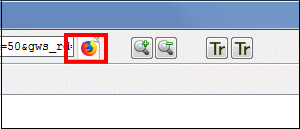 |
図1
既定のブラウザでウェブページを表示するボタン |
| 01_プログラムを起動して検索結果のウェブページを閲覧する手順 |
|
[02_Application] フォルダ内の plGoogleSrch.exe を起動します。
使用方法は通常のウェブブラウザにおける Google での検索と同じです。起動すると Google の検索画面になります。検索語句を入力して検索を開始します。
本プログラムを別のフォルダに移動またはコピーして利用する場合は、 plGoogleSrch.exe を置くフォルダ内に添付の CEF4Delphi_Lib フォルダも移動またはコピーしてください。このフォルダとフォルダ内のファイルがないと本プログラムは使用できません。
|
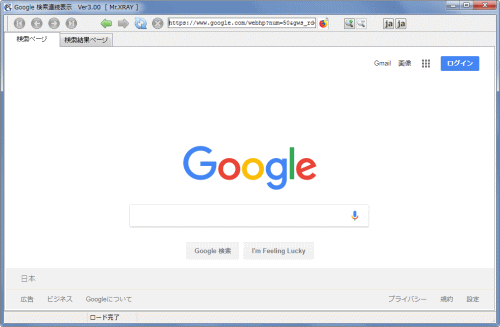 |
図2
起動時の画面 |
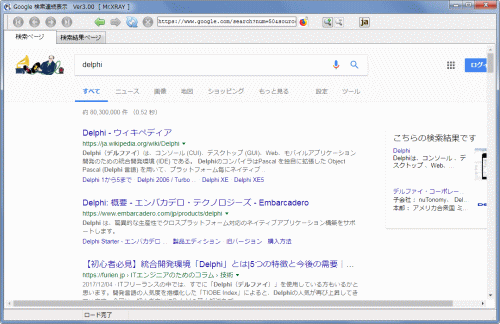 |
図3
検索結果の表示 |
|
[検索結果ページ] のタブをマウスでクリックすると、検索結果の最初のウェブページが表示されます。既に検索結果を表示していた場合、前のウェブページが表示されていることがありますが、しばらくすると対象のウェブページが表示されます。
左上の丸いボタンで表示するページを移動します。表示ページ数は最大 50 件となっていますが、多少前後することがあります。
[検索ページ] で [Ctrl] キーを押したままでリンクをクリックすると、[検索結果ページ] のタブにリンク先のウェブページを表示するようになっています。
|
 |
図4
[検索結果ページ] タブをクリックする
|
| 02_Yahoo と Bing による検索とページあたりの表示件数 |
|
Yahoo と Bing での検索機能の他、Embarcadero のオンラインヘルプ内等の検索もできます。コンテキストメニュー (マウスの右ボタンクリックで現れるメニュー) で選択してください。検索エンジンを変更した場合、前の検索語句が入力欄に表示されます。ただし、全角の空白文字は半角の空白文字に変換されることがあります。
Yahoo での検索の場合、1 ページあたりの表示件数は 10 件です。Yahoo のアカウントを取得していれば表示件数を変更することができますが筆者は動作確認してません。
Bing でも 1 ページあたりの表示件数は 10 件です。Bing では 1 ページあたりの表示件数を 20 件まで設定できますが、本プログラムではこの設定はその場限りとなっています。次回 Bing で検索する時は 10 件となります。
|
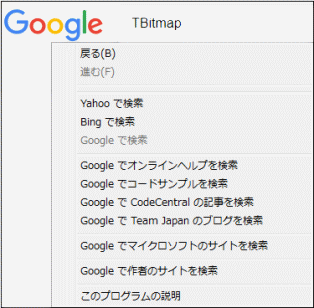 |
図5
Yahoo または Bing での検索、あるいはオンラインヘルプ内の検索も可能 |
|
[Ctrl] + [F] のキー操作で下図のように、左下に検索用のコントロールが表示されます。
検索語句を入力して [Enter] キーで検索を開始します。矢印ボタンで下方向または上方向への逐次検索をしますが、最後まで検索するとまた最初に戻って検索します。
ワイルドカードや正規表現は利用できません。
ページを移動しても、検索語句が入力されていれは [F3] キーで検索できます。ただし、検索用のコントロールは表示しません。
|
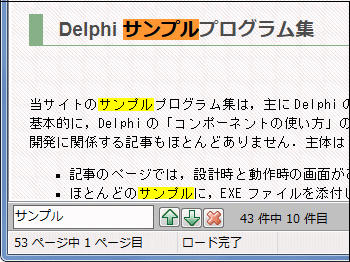 |
図6
ページ内のテキスト検索
- [Ctrl] + [F] で検索開始
- [F3] で下方向検索
- [Shift] + [F3] で上方向検索
|
下図はページ全体の拡大表示と縮小表示用のボタンです。実際には縮小表示の機能は実装していません。拡大した表示を縮小するだけです。
以下のキー操作も使用できます。マウスホイールによる拡大・縮小の機能は実装していません。 |
| キー操作 |
機能 |
| [Ctrl] + [+] |
表示を拡大する |
| {Ctrl] + [-] |
表示を縮小する。最小値はズームのリセットと同じ |
| [Ctrl] + [0] |
ズームのリセット |
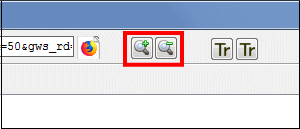 |
図7
ページの拡大・縮小表示用ボタン |
|
[Tr] の表記のボタンは現在表示中のウェブページを日本語に翻訳します。
左の [Tr] ボタンをクリックすると Google の翻訳サイトに移動して翻訳を実行します。
右の [Tr] ボタンをクリックすると Bing Microsoft Translator を使用して翻訳します。
この翻訳機能は、正確には現在のシステムの言語ロケールの言語に翻訳するようになっています。
|
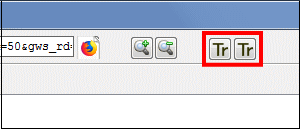 |
図8
日本語翻訳用ボタン |
|
下図は Google と Bing Microsoft Translator の翻訳エンジンの違いの例を示しています。
Google の翻訳エンジンは翻訳の速度が速く、多くのウェブページが翻訳できますが、プログラムのコード内の単語も翻訳してしまうことがあります。
Microsoft Translator は翻訳の速度は少し遅く、翻訳てきないサイトもありますが、<pre> タグ内のコードは翻訳しないのでプログラムのコードとしては見やすくなります。
この図の結果は、以下の記事を翻訳したものです。
|
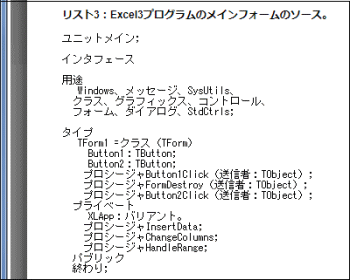 |
図9
Google の翻訳サイトによる翻訳結果 |
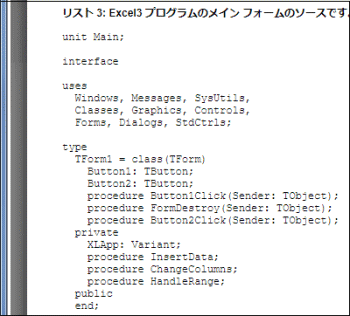 |
図10
Microsoft Translator による翻訳結果 |
|
当サイトのサンプルのコード類は、Google の翻訳エンジンで翻訳されないようにしています。この設定により、英語圏ではない方が翻訳しても、コードはそのまま表示するようになっています。ただし、コメント行は翻訳の対象にしています。
下図は実際に当サイトの記事を Google の翻訳エンジンで韓国語に翻訳した例です。この例のように、ウェブのページの作成者側で、プログラムのコード部分を翻訳させないようすることができます。
|
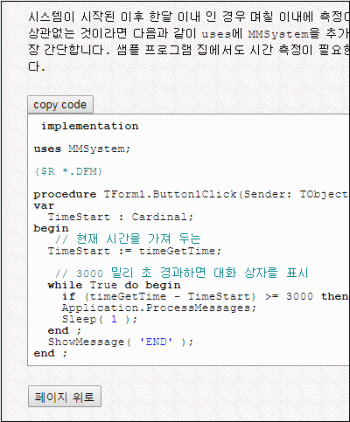 |
図11
当サイトの記事を韓国語に翻訳した例
- 日本語のサイトでは [MS ゴシック] を使用して表示
(バックスラッシュを ¥ で表示したいので)
- 日本語以外で表示する時は欧文フォントを使用するように設定している
|
| 06_マウスホイールによるスクロールと空白表示の現象 |
マウスホイール操作によるページのスクロールができなくなる現象を確認しています。また、ウェブページが空白の状態で表示される現象も確認しています。
これらの現象が発生したらページの再読み込み (更新) のボタンをクリックするか [F5] キーでページの再読み込みをしてみてください。
原因については調査中です。 |
| 2020年10月15日の更新でソースコードの掲載を中止しました。 |
|